Javítás A Mac nem tud csatlakozni az App Store-hoz
Ez a cikk feltárja azokat az okokat, amelyek miatt a Mac nem tud csatlakozni az App Store -hoz , valamint a Mac rendszeren nem működő App Store - problémák megoldását. Olvass tovább(Continue) ! Az App Store az Apple operációs rendszer alappillére, és többnyire rendkívül megbízható. Ezt a könnyen használható áruházat mindenre használják, a MacOS frissítésétől a lényeges alkalmazások és bővítmények letöltéséig. Előfordulhat, hogy a Mac nem tud csatlakozni az App Store -hoz , ahogy az alább látható.
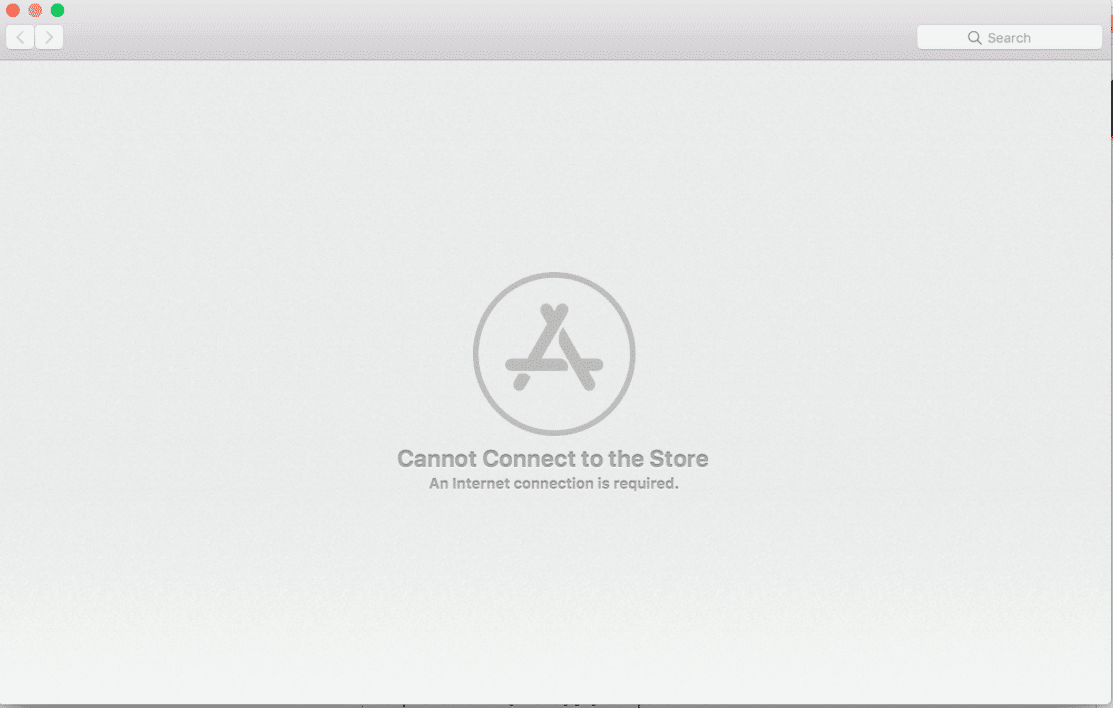
(App Store)Ha nem nyitja meg az App Store -t Mac számítógépen(Mac) , az befolyásolhatja az eszköz normál működését, és ronthatja a termelékenységet. A MacOS(MacOS) és Apple szolgáltatások hatékony használatához biztonságos(Secure) és megbízható hozzáférés szükséges az App Store -hoz. (App Store)Ezért(Hence) fontos, hogy a lehető leghamarabb üzembe helyezze. Bár a nem reagáló App Store frusztráló probléma, tízből kilencszer a probléma magától megoldódik. (problem resolves itself.)Csak várjon néhány percet türelmesen, és indítsa újra a rendszert. Alternatív megoldásként próbálkozzon az alábbiakban felsorolt módszerekkel az említett probléma megoldásához.
A Mac nem tud csatlakozni az App Store-hoz(How to Fix Mac Cannot Connect to App Store)
1. módszer: Ellenőrizze az internetkapcsolatot(Method 1: Check Internet Connectivity)
Nyilvánvaló, hogy a stabil internetkapcsolat elengedhetetlen az App Store eléréséhez . Ha a Mac App Store nem töltődik be, a probléma az internethálózattal lehet.
Elvégezhet egy gyors internetsebesség-tesztet(quick internet speed test) az alábbiak szerint.

Ha úgy találja, hogy az internet a szokásosnál lassabban működik, próbálkozzon a következőkkel:
- Kattintson(Click) a Wi-Fi ikonra a felső menüben, és kapcsolja (toggle Wi-Fi) ki a Wi-Fi (Off)-(On ) t , majd kapcsolja vissza, hogy a Mac újra csatlakozzon az internethez.
- Húzza (Unplug) ki az útválasztót(your router) , és várjon 30 másodpercet, mielőtt újra csatlakoztatja.
- Indítsa újra (Restart) a Mac(your Mac) -et, hogy megszabaduljon az eszköz kisebb hibáitól.
- Forduljon internetszolgáltatójához,(Contact your internet service provider,) ha az internetkapcsolat továbbra is instabil és lassú a letöltési sebessége. Ha szükséges, válasszon jobb internetcsomagot.(Opt)
2. módszer: Ellenőrizze az Apple Servert(Method 2: Check Apple Server)
Bár nem valószínű, de lehetséges, hogy nem tud csatlakozni az App Store - hoz Mac rendszeren az (Mac)Apple Server problémái miatt . Az alábbiak szerint ellenőrizheti, hogy az Apple szerver ideiglenesen leállt-e:
1. Nyissa meg az Apple Server Status oldalát(Apple Server Status page) a webböngészőjében, az ábra szerint.

2. Ellenőrizze az App Store szerver állapotát. Ha a mellette lévő ikon egy piros háromszög(red triangle) , a szerver nem működik(down) .
Ebben a forgatókönyvben nem lehet mást tenni, mint várni. Folyamatosan figyelje az állapotot, hátha a piros háromszög zöld körré(green circle) változik .
Olvassa el még: (Also Read:) A MacBook nem kapcsol be(How To Fix MacBook Won’t Turn On)
3. módszer: Frissítse a macOS-t(Method 3: Update macOS)
Nem ritka, hogy az App Store -t más macOS-frissítésekkel együtt frissítik. Egy elavult macOS futtatása lehet az oka annak, hogy a Mac nem tud csatlakozni az App Store -hoz . Ebben az esetben egy egyszerű szoftverfrissítés megoldhatja, hogy az App Store nem működik Mac rendszeren .
1. Kattintson az Apple ikonra(Apple icon) a képernyő bal felső sarkában.
2. Nyissa meg a Rendszerbeállítások(System Preferences) menüpontot Mac számítógépén.
3. Kattintson a Szoftverfrissítés(Software Update) lehetőségre , az ábrán látható módon.

4. Ezután kattintson a Frissítés(Update ) lehetőségre, és kövesse a képernyőn megjelenő varázslót az új macOS letöltéséhez és telepítéséhez.
Most meg kell oldani a Mac App Store nem töltődik be problémáját. (Mac App Store)Ha nem, próbálkozzon a következő javítással.
4. módszer: Állítsa be a megfelelő dátumot és időt
(Method 4: Set Correct Date & Time
)
A helytelen dátum- és időbeállítás a Mac -en tönkreteheti a rendszert, és a Mac nem tud csatlakozni az App Store -hoz . Az alábbi lépések végrehajtásával győződjön(Make) meg arról, hogy az eszközön beállított dátum és idő megegyezik az aktuális időzónával:
1. Nyissa meg a Rendszerbeállítások(System Preferences) menüpontot, mint korábban.
2. Kattintson a Dátum és idő(Date & Time) elemre az ábrán látható módon.

3. Állítsa be kézzel (manually. )a dátumot és az időt . (set the date and time) Vagy válassza a Dátum és idő automatikus(Set date and time automatically ) beállítása opciót. (Ajánlott)
Megjegyzés:(Note:) Mindenesetre először a régiónak megfelelő időzónát(Time Zone) válassza ki . Az érthetőség kedvéért nézze meg a megadott képet.

Olvassa el még: A (Also Read:) MacBook nem töltődik, amikor csatlakoztatva van(Fix MacBook Not Charging When Plugged In)
5. módszer: Indítsa el a Mac-et csökkentett módban(Method 5: Boot Mac in Safe Mode)
Ha továbbra sem tud csatlakozni az App Store - hoz Mac rendszeren , segíthet a gép csökkentett módban történő indítása. (Safe Mode)A Csökkentett mód(Safe Mode) lehetővé teszi, hogy Mac PC-je szükségtelen háttérfunkciók nélkül fusson, és lehetővé teszi az App Store problémamentes megnyitását. A következőképpen indíthatja el Mac -eszközét csökkentett módban(Safe Mode) :
1. Kapcsolja(Shut Down) ki a Mac-et.
2. Nyomja meg a bekapcsológombot(Power key) a rendszerindítási folyamat elindításához.
3. Nyomja le és tartsa lenyomva a Shift billentyűt(Shift key) , amíg meg nem jelenik a bejelentkezési képernyő

4. A Mac most csökkentett módban(Safe Mode) van . Ellenőrizze, hogy az App Store nem működik Mac -en megoldódott-e.
6. módszer: Lépjen kapcsolatba az Apple ügyfélszolgálatával(Method 6: Contact Apple Support)
Ha továbbra sem tudja megoldani, hogy a Mac nem tud csatlakozni az App Store -hoz, lépjen kapcsolatba az Apple ügyfélszolgálati csapatával(Apple Support Team) a hivatalos webhelyükön(official website ) keresztül, vagy keresse fel az Apple Care oldalát. (Apple Care.)A támogató csapat rendkívül segítőkész és készséges. Így rövid időn belül meg kell oldania a Mac nem tud csatlakozni az App Store-hoz problémáját.(Thus, you should have the Mac cannot connect to App Store problem resolved, in no time.)
Ajánlott:(Recommended:)
- 6 módszer a MacBook lassú indulásának javítására(6 Ways to Fix MacBook Slow Startup)
- A Segédprogramok mappa használata Mac rendszeren(How to Use Utilities Folder on Mac)
- A Mac rendszeren nem kézbesített iMessage javítása(Fix iMessage Not Delivered on Mac)
- Az előugró ablakok blokkolása a Safariban Mac rendszeren(How to Block Pop-ups in Safari on Mac)
Reméljük, hogy ez az útmutató hasznos volt, és sikerült kijavítania a Mac nem tud csatlakozni az App Store-hoz problémáját(fix Mac cannot connect to App Store problem) . Ossza meg velünk, melyik módszer vált be Önnek. Ha bármilyen kérdése vagy javaslata van, tegye fel őket az alábbi megjegyzés szakaszban.
Related posts
Javítsa ki a hiányzó App Store-t iPhone-on
5 módszer a megoldásra, hogy a Safari nem nyílik meg Macen
A nem működő Mac fényképezőgép javítása
A Mac rendszeren nem kézbesített iMessage javítása
12 módszer a Mac kurzor eltűnésének javítására
Javítsa meg az AirPods csak egy fülben való lejátszását
Javítsa meg az AirPods iPhone-ról való leválasztását
MAC-cím módosítása Windows, Linux vagy Mac rendszeren
Hogyan indítsuk el a Mac-et csökkentett módban
A nem működő Twitter-értesítések javítása (Android és iOS rendszeren)
A nem működő Snapchat-értesítések javítása (iOS és Android)
Javítsa meg az egyik AirPodot hangosabbra, mint a másikat
Javítsa ki a 0x80080207 számú hibát az alkalmazás Windows Áruházból történő telepítésekor
A Mac szoftverfrissítés elakadt telepítésének javítása
Az Apple ID Serverhez való csatlakozás során az ellenőrzés sikertelen hibájának javítása
Érvénytelen válasz érkezett iTunes javítása
Miért olyan lassú a Mac internetem hirtelen?
A Segédprogramok mappa használata Mac rendszeren
Az elem javítása átmenetileg nem elérhető Hiba
Javítsa ki a „nincs SIM-kártya telepítve” hibát iPhone-on
